microsoft安装的软件在哪里 Windows10如何找到软件的安装位置
更新时间:2024-03-09 10:53:07作者:jiang
在Windows10操作系统中,当我们安装了Microsoft的软件后,有时会想知道这些软件的安装位置在哪里,通常情况下,我们可以在控制面板中找到已安装的程序列表,并查看每个程序的安装路径。我们还可以在开始菜单中输入软件的名称,然后右键点击该软件并选择打开文件位置,即可快速定位到软件的安装位置。通过这些简单的步骤,我们就能轻松找到Microsoft软件的安装位置。
操作方法:
1.打开win10系统桌面的开始图标。
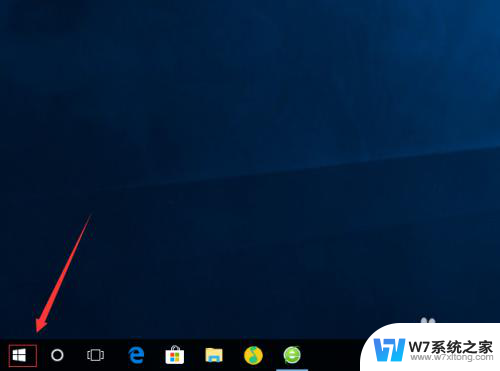
2.接着我们要找到我们想要找的软件。(这里我以我安装的谷歌浏览器为例)
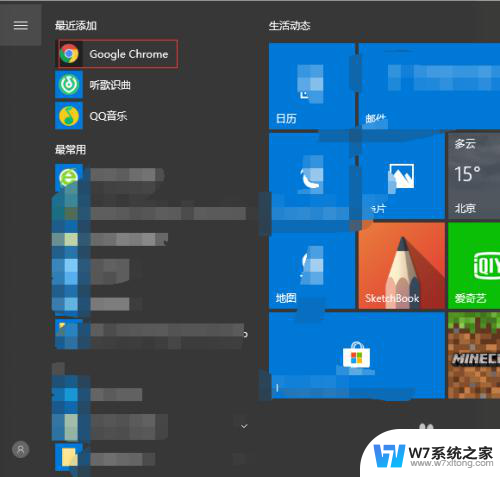
3.然后右击你找到的软件图标。
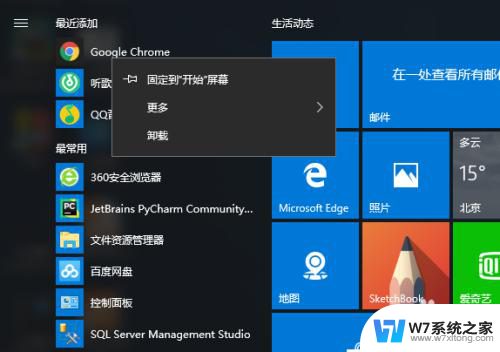
4.接着点击右击出现的窗口中的“更多”下的“打开文件所在的位置”选项。
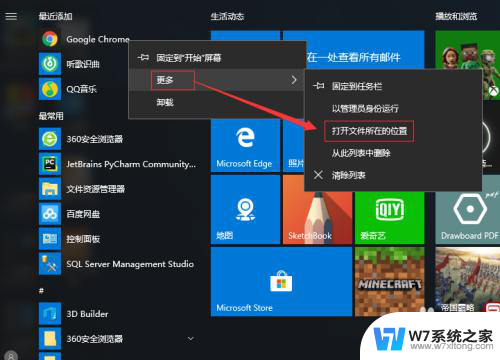
5.然后右击弹出的窗口中你想找的软件的图标。
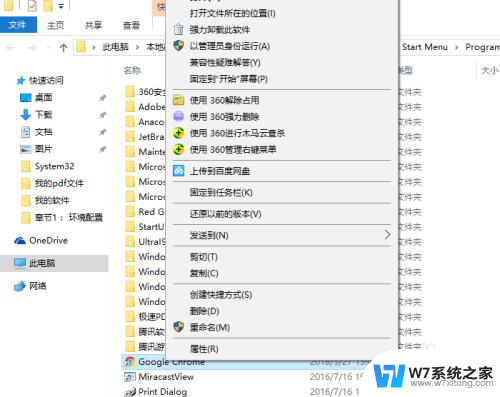
6.接着选择右击出来的界面中的“属性”选项。
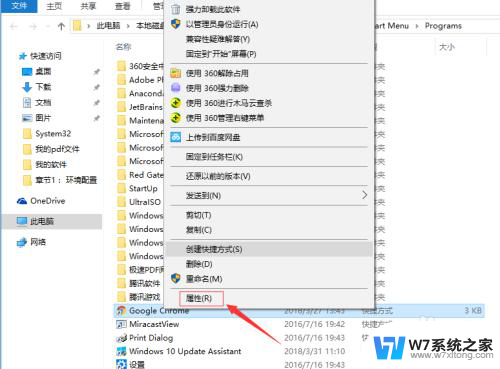
7.然后再点击弹出窗口中下方的“打开文件所在的位置”的按钮。
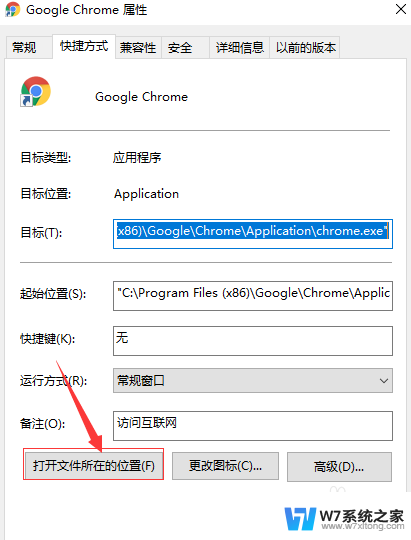
8.最后我们就可以看到我们想要找的软件安装的具体位置了。
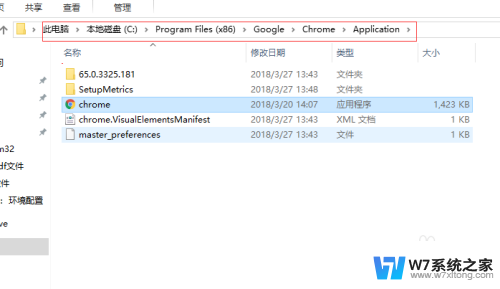
以上是关于 Microsoft 安装软件位置的全部内容,如果您遇到类似情况,您可以按照以上方法进行解决,希望这些方法能对大家有所帮助。
microsoft安装的软件在哪里 Windows10如何找到软件的安装位置相关教程
-
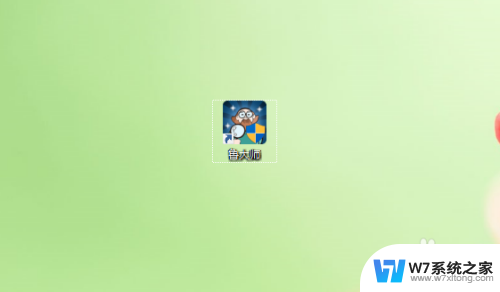 window10软件安装路径 如何在Windows 10上快速找到软件的安装位置
window10软件安装路径 如何在Windows 10上快速找到软件的安装位置2024-06-17
-
 怎么看电脑软件的安装包在哪里 如何在电脑上找到软件的安装包
怎么看电脑软件的安装包在哪里 如何在电脑上找到软件的安装包2024-04-28
-
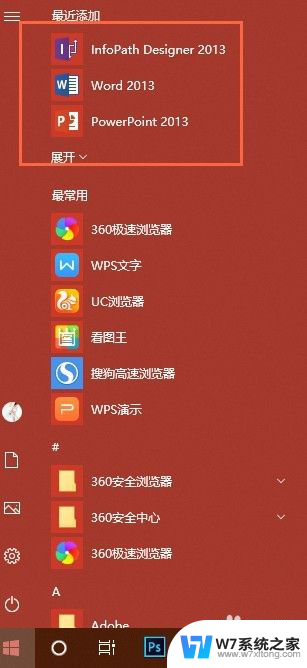 怎么把文件里的软件弄到桌面 已安装软件如何放到桌面
怎么把文件里的软件弄到桌面 已安装软件如何放到桌面2024-03-16
-
 win11安装软件在d盘 Win11默认安装位置改为D盘的具体步骤
win11安装软件在d盘 Win11默认安装位置改为D盘的具体步骤2024-03-25
- windows11怎么禁止安装软件 电脑如何阻止某个软件的安装
- win11改应用安装位置 win11软件安装位置修改教程
- win10新用户登录安装软件怎么安装 如何在win10系统中设置安装软件时输入密码
- win11电脑禁止安装软件怎么设置 Windows11安装软件限制解除方法
- 电脑压缩文件怎么安装成软件 如何使用压缩包安装软件
- win11安装有些软件无反应 解决Win11安装软件时出现问题的方法
- esd系统怎么装 win7下如何安装ESD文件
- 惠普1106驱动如何安装 惠普p1106打印机驱动安装步骤
- 怎样在电脑上装五笔输入法 Win10如何安装微软五笔输入法
- u盘启动发现不了硬盘 怎样解决电脑U盘装系统找不到硬盘的问题
- 为什么驱动卸载了会自动安装 如何彻底解决驱动卸载后自动安装问题
- 32位软件能在win10运行吗 在64位系统中安装32位应用程序步骤
系统安装教程推荐
- 1 怎样在电脑上装五笔输入法 Win10如何安装微软五笔输入法
- 2 u盘启动发现不了硬盘 怎样解决电脑U盘装系统找不到硬盘的问题
- 3 为什么驱动卸载了会自动安装 如何彻底解决驱动卸载后自动安装问题
- 4 win11安装照片查看器 Win11 24H2升级后图片无法打开怎么办
- 5 win11怎么设置五笔 Windows11如何安装五笔输入法
- 6 装win11必须 安全启动 Win11安装遇到这台电脑必须支持安全启动怎么办
- 7 win10怎么跟新蓝牙驱动 Win10电脑蓝牙驱动安装教程
- 8 win11系统装不了打印机 Windows11打印机驱动安装失败解决方法
- 9 win11改应用安装位置 win11软件安装位置修改教程
- 10 最新版本win10 如何安装ie IE浏览器安装教程